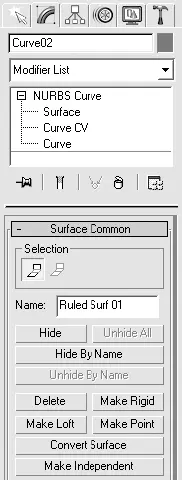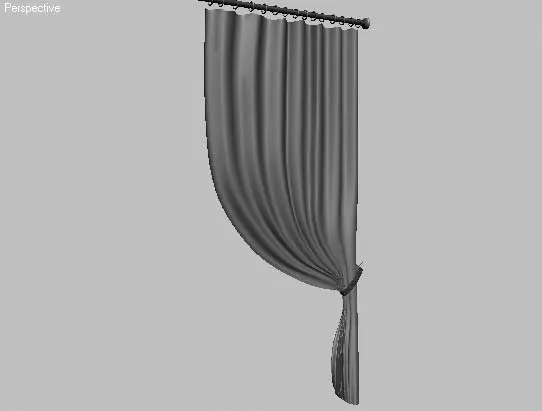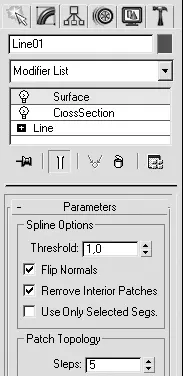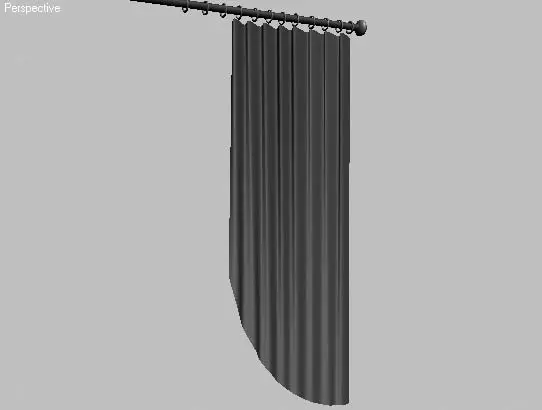Наверное, вы уже успели заметить, что NURBS-поверхность не имеет других контрольных точек, кроме тех, которые расположены на сплайнах в верхней и нижней частях шторы. Этого явно недостаточно для того, чтобы редактировать поверхность в горизонтальной плоскости. В связи с этим первое, что необходимо сделать, – это добавить управляющие вершины в среднюю часть. Для этого выполните следующие действия.
1. В стеке модификаторов перейдите на уровень редактирования подобъектов Surface (Поверхность).
2. Выделите поверхность и в свитке Surface Common (Общие свойства поверхности) щелкните на кнопке Make Point (Создать точку) (рис. 9.43), в результате чего откроется окно Make Point Surface (Создать точки поверхности).
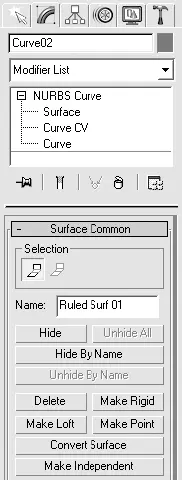
Рис. 9.43.Свиток Surface Common (Общие свойства поверхности) настроек построенной шторы
3. Значение параметра Number In U (Количество по горизонтали) окна Make Point Surface (Создать точки поверхности), который определяет количество точек поверхности по горизонтали, оставьте заданным по умолчанию. Параметру Number in V (Количество по вертикали) задайте значение в пределах от 10 до 20, в зависимости от стоящей перед вами задачи. Я задал значение, равное 14. Этого вполне достаточно, чтобы собрать штору в нижней ее части.
После того как будут добавлены точки поверхности, их можно редактировать, для чего необходимо перейти на уровень подобъектов Point (Точка) и воспользоваться инструментами перемещения, масштабирования и поворота.
На рис. 9.44 представлена штора, которую я получил при помощи перемещения точек и использования параметра Soft Selection (Плавное выделение).
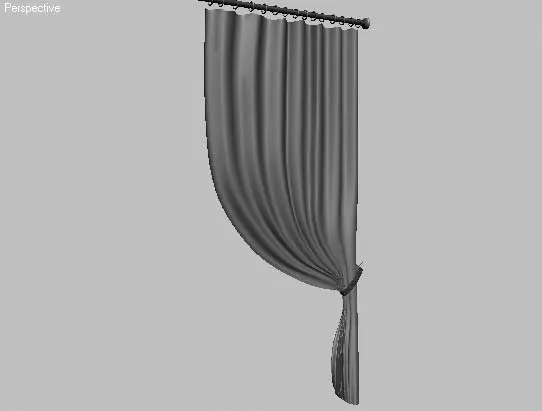
Рис. 9.44.Модель шторы после редактирования вершин
Второй вариант моделирования шторы в общих чертах напоминает описанный выше, но имеет свои особенности. Как и в первом варианте, необходимо построить кривую, которая будет являться профилем модели шторы. Чтобы ее создать, необходимо воспользоваться командой главного меню Create ► Shapes ► Line (Создать ► Формы ► Линия) и построить кривую в окне проекции Top (Сверху). Скопируйте построенную кривую со смещением по вертикали и отредактируйте ее форму так, чтобы получить геометрию нижнего края.
ВНИМАНИЕ
Копирование используется для того, чтобы сохранить одинаковое количество вершин обоих сплайнов – это важно! Если вы решите вместо копирования строить вторую кривую, то позаботьтесь о том, чтобы количество вершин обоих сплайнов было одинаковым.
Для продолжения моделирования нужно, как и в предыдущем случае, чтобы оба сплайна принадлежали одному объекту. Сделать это просто: достаточно выделить один из сплайнов, затем в свитке Geometry (Геометрия) его настроек нажать кнопку Attach (Присоединить) и в окне проекции щелкнуть на втором сплайне. После этого можно перейти к созданию поверхности, которая строится при помощи двух модификаторов: CrossSection (Поперечное сечение) и Surface (Поверхность) (рис. 9.45).
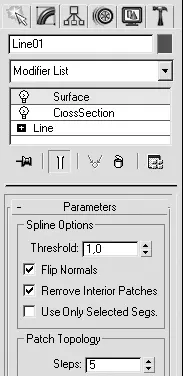
Рис. 9.45.Стек модификаторов шторы
В результате применения модификаторов вы получите поверхность шторы, а после небольшого редактирования вершин сплайнов – оригинальную форму. Как и в предыдущем варианте, вы можете редактировать не только вершины верхнего и нижнего рядов, но и всю поверхность. Необходимо лишь применить к объекту соответствующий модификатор, например Edit Patch (Редактирование кусков) или Edit Poly (Редактирование полигонов).
ПРИМЕЧАНИЕ
В зависимости от того, каким образом были построены сплайны (положение первой вершины), возможно, вам понадобится обратить поверхность объекта к виду из камеры или окна проекции. Для этого просто установите флажок Flip Normals (Обратить нормали) свитка Parameters (Параметры).
На рис. 9.46 представлен второй вариант модели шторы.
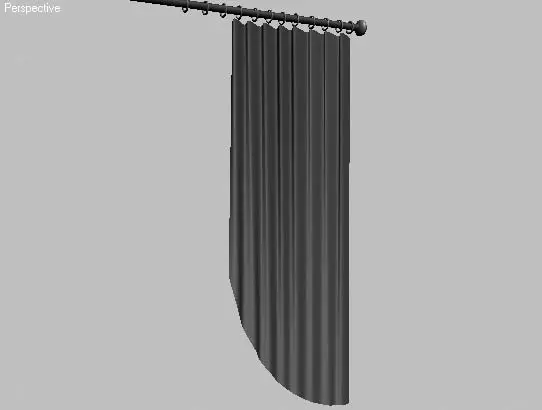
Рис. 9.46.Второй вариант модели шторы
ПРИМЕЧАНИЕ
cuteДля ознакомления с первым и вторым вариантами модели шторы вы можете обратиться к файлам curtain v1.max и curtain v2.max, расположенным в папке Examples\Глава 09\Curtain прилагаемого к книге DVD.
Полигональное моделирование телефонной трубки
Читать дальше
Конец ознакомительного отрывка
Купить книгу